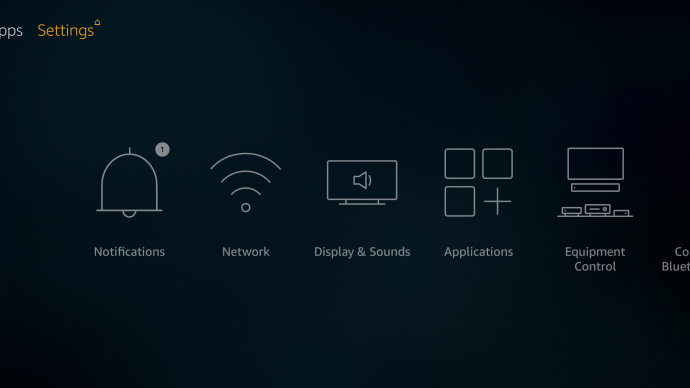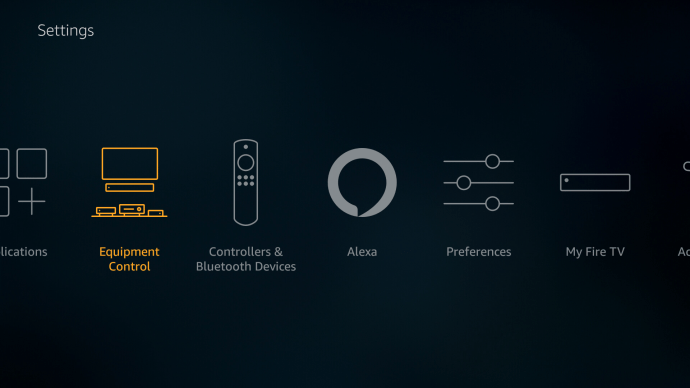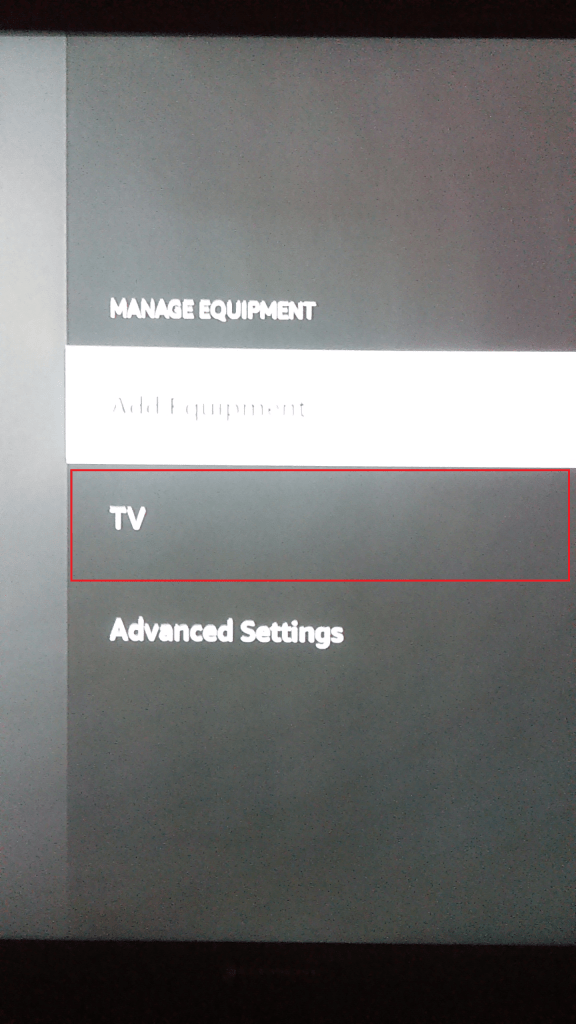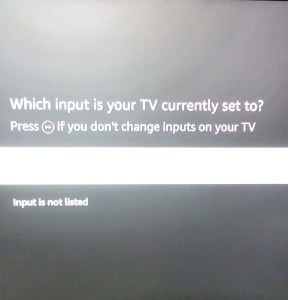הניסיון לנהל שלטים ב-2021 מרגיש כמו לנסות לנהל את החשבונות שלך, כמעט בלתי אפשרי בלי עזרה מבחוץ. למרבה המזל, אם אתה משתמש ב-Fire Stick כדי להזרים את התוכניות והסרטים האהובים עליך, אתה יכול לקחת את זה על עצמך כדי להפחית את כמות השלטים הרחוקים ובקרי המשחקים שכנראה מציפים את הסלון שלך.

תלוי באיזה דגם Fire Stick בבעלותך, ייתכן שיש לך שלט שכבר יש לו את היכולת לשלוט בעוצמת הקול שלך. אם לא, גם זה בסדר - במדריך זה, אנו הולכים לבחון את כל האפשרויות שיש לך כדי לשלוט כיצד ה-Fire Stick שלך עובד כדי לשנות את עוצמת הקול.
שלט עם עוצמת קול
החל מה-Fire Stick 4K, אמזון החלה לצייד את השלט Fire במנעול עוצמת הקול, כפתור השתקה ומתג הפעלה לטלוויזיה שלך. אם רכשת Fire Stick בשנתיים האחרונות, כנראה שכבר יש לך את השלט הזה - אם כי ייתכן שאין לך טלוויזיה מצוידת להתמודד עם הקלט. אם אתה מנסה לגרום לשלט שלך לעבוד ונראה שהוא לא רוצה לשתף פעולה, ודא שהטלוויזיה שלך תומכת ב-HDMI-CEC ושה-Fire Stick שלך מחובר ליציאה תואמת CEC.

לכל מי שאין לו שלט מצויד בנפח, הנה החדשות הטובות: למעשה אתה יכול לקנות את השלט החדש ביותר מאמזון מבלי שתצטרך לקנות מכשיר חדש לגמרי. תמורת 29 דולר בלבד, אמזון מוכרת את השלט המעודכן בנפרד, והוא עובד עם כל ה-Fire Sticks ורוב מכשירי ה-Fire האחרים. עם זאת, זה לא עובד עם קופסאות Fire TV מוקדמות, או עם טלוויזיות עם Fire OS מובנית. עבור הראשונים, בכל מקרה עדיף לך לקנות Fire Stick חדש, מכיוון שהם רק תוספת של 10 $ עבור דגם ה-1080p.
זיווג שלט Firestick עבור בקרת עוצמת הקול
התאמה של שלט חדש עם Fire Stick שלך הוא סופר קל, וזה גם יכול לעזור לך אם יש לך שלט לא מגיב. הנה איך לעשות את זה.
- להיכנס ל הגדרות.
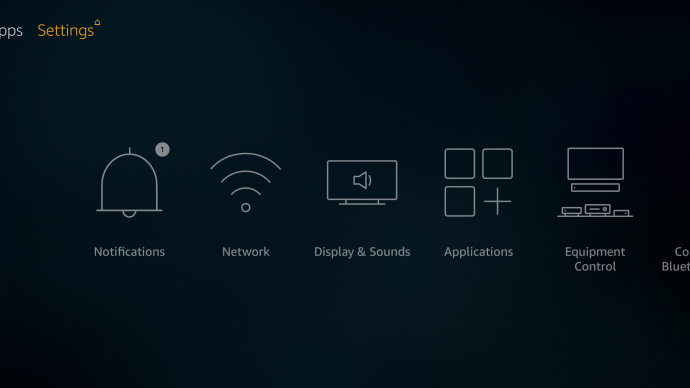
- גלול ובחר בקרת ציוד.
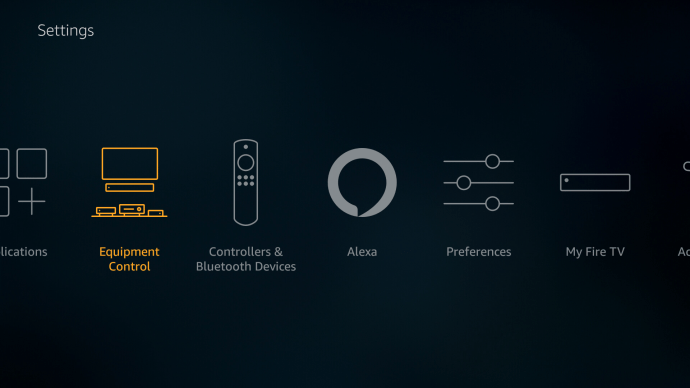
- בחר טלוויזיה, מסך טעינה יופיע.
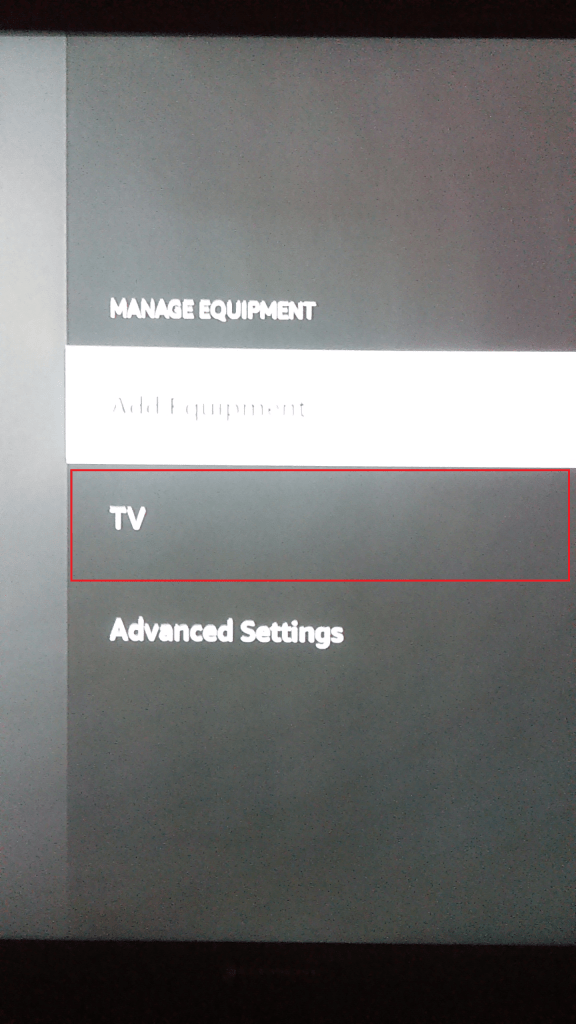
- מסך חדש ייפתח. ישאלו אותך, "איזה מותג טלוויזיה יש לך?"
- בחר את המותג המתאים.
- הקש על כּוֹחַ כפתור בשלט שלך. זה יכבה את הטלוויזיה.
- המתן 10 שניות ולאחר מכן לחץ שוב על לחצן ההפעלה. זה יפעיל מחדש את הטלוויזיה.
- תישאל, "האם הטלוויזיה שלך כבה והודלקה שוב כאשר לחצת על לחצן ההפעלה?" בחר כן, אם זה עבד. שימו לב, ייתכן שתצטרכו לנסות ולשייך את השלט מספר פעמים כדי שהוא יעבוד.
- נסה להגביר את הווליום. המכשיר ישמיע קצת מוזיקה כדי שתוכל לבדוק.
- אם עוצמת הקול השתנתה, לחץ כן. אם לא, לחץ לא ונסה את ההגדרה שוב.

- עקוב אחר ההנחיות כדי לסיים את ההגדרה, תישאל לגבי הזנת הגדרות הטלוויזיה לאחר הגדרת השלט.
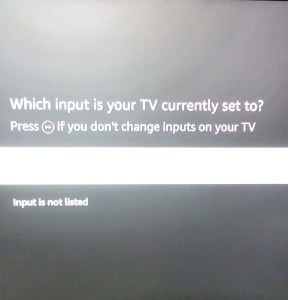
מספר אנשים דיווחו שנאלצו לעבור על ההגדרה השלטונית לפחות שלוש פעמים כדי שזה יעבוד, אז היו סבלניים ונסה את התהליך כמה פעמים. לא לשעמם אתכם בחלק מהפרטים של איך זה עובד, אבל השלט בעצם סורק ומגדיר את עצמו כך שיתאים לתדר שבו הטלוויזיה קולטת אותות.
בעלים של מכשירי Fire Stick עם שלטי אלקסה מהדור השני יכולים גם לשלוט בעוצמת הקול באמצעות פקודות קוליות. לחץ על לחצן המיקרופון בשלט שלך ואמור לאלקסה להגביר או להנמיך את עוצמת הקול.

אין שלט Fire Stick
אם השלט האלקסה מהדור השני שלך אבד, נשבר או אינו בהישג יד, אתה עדיין יכול להתאים את עוצמת הקול עם השלט של הטלוויזיה שלך. תפוס אותו והשתמש בלחצנים הגברת עוצמת הקול והנמכת עוצמת הקול כדי להגדיר את עוצמת הקול לרמה הרצויה.
שימוש באלקסה
אל תשכח: אם אין לך שלט Fire שתומך בשליטה על עוצמת הקול, אתה עדיין יכול להשתמש במכשירי Echo כדי לבקש מאלקסה להגביר או להנמיך את עוצמת הקול. זה לא יעבוד בכל טלוויזיה, אבל אם המכשיר שלך תומך ב-CEC, אתה אמור להיות מסוגל לשלוט בעוצמת הקול שלך בלי שום שלט.
סט ווליום לבולמוס
כעת עוצמת הקול שלך מוגדרת, וקיבלת את אפליקציות הסטרימינג המועדפות עליך. הדבר היחיד שנותר לעשות הוא לשבת בחיבוק ידיים ולהגיע לבולמוס.
איך אתה שולט בעוצמת הקול ב-Fire Stick שלך? האם אתה משתמש בשלט או שאתה נותן לאלקסה לטפל בו עבורך? ספר לנו בקטע ההערות למטה.